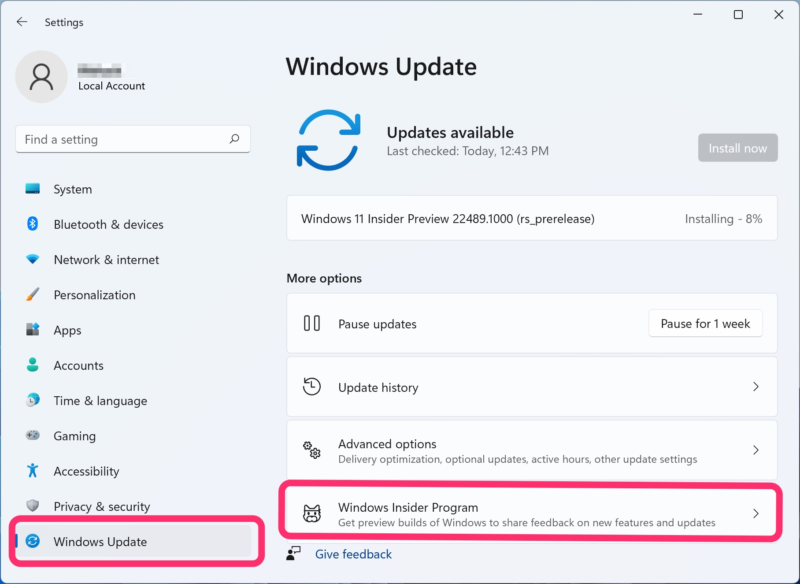
Windows Insider Programとは
Windows Insider Programとはマイクロソフトが試験的にソフトウエアを公開するためのプログラムです。
評価や開発のためにWindows Insider Preview(リリース前のWindows)やSDK Insider Preview(リリース前のソフトウエア開発キット)を使用できます(もちろん、評価・開発以外の仕事で使うのは無理がありますが……)。
Windows Insider Programには以下から無料で登録できます。
日本語で使う
Windows Insider Previewは初期状態で日本語表示になっていません。
ただ、Windowsは多言語対応のため設定で日本語表示にできます。
Windows Insider Previewのチャネル
Windows Insider Previewには以下の3つの「チャネル」があり、チャネルによって適用されるWindows Updateが異なります。
| Devチャネル | 開発早期段階のもので不安定。 技術力のあるユーザー向け。 |
|---|---|
| ベータチャネル | 年2回の機能アップデートのプレビュー版 |
| リリースプレビュー チャネル | 正式リリース直前のもの |
チャネルを変更するにはWindows 11の「Settings」を開き、「Privacy & security」の「Send optional diagnostic data」をOnにします。
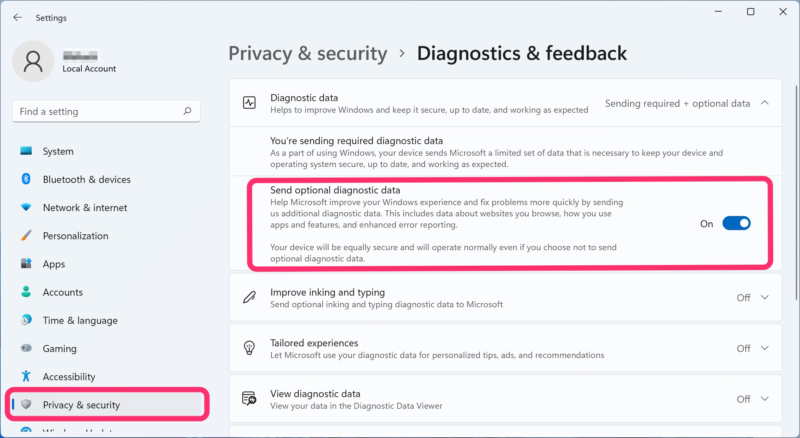
「Windows Update」 – 「Windows Insider Program」をクリックします。
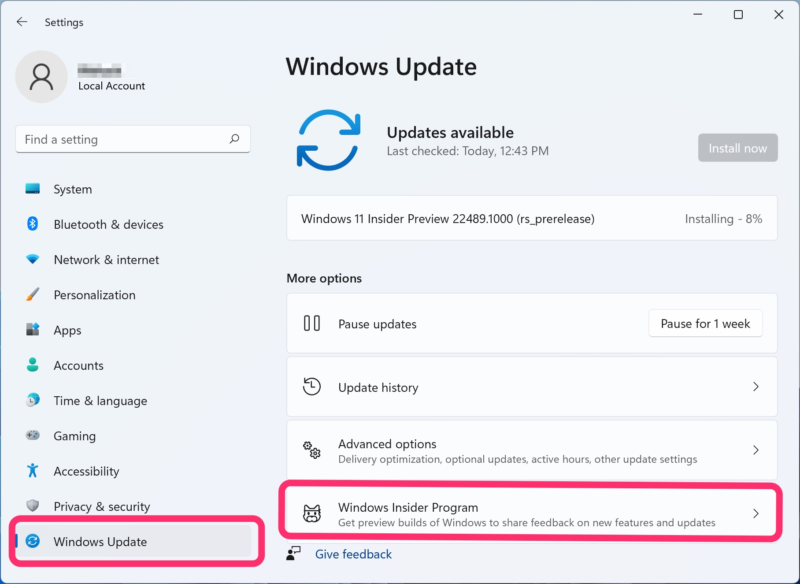
「Windows Insider Program」画面で「Link account」ボタンをクリックし、Windows Insider Program登録したMicrosoftアカウントでログインします。
前述の日本語化をせずに日本語配列のキーボードを使っている場合、英語キーボードと認識されているため、メールアドレスの「@」はSHIFT + 2になります。
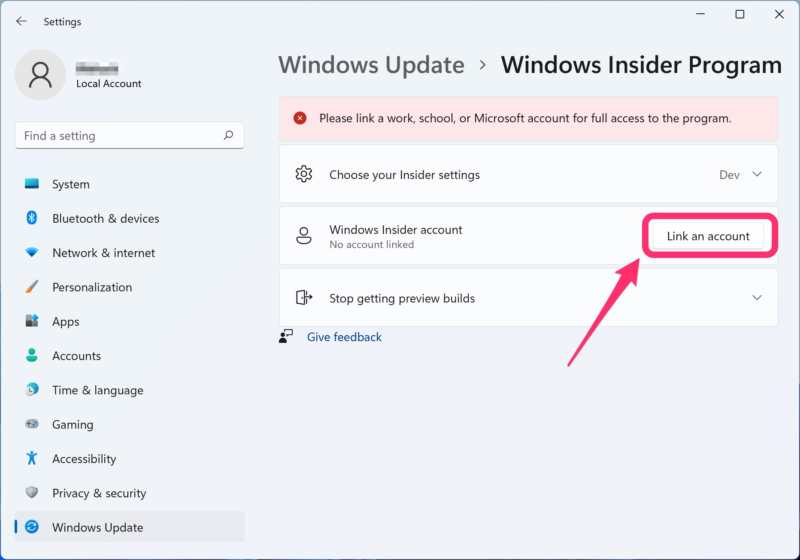
「Choose your Insider setting」をクリックしてInsider Previewのチャネルを設定します。
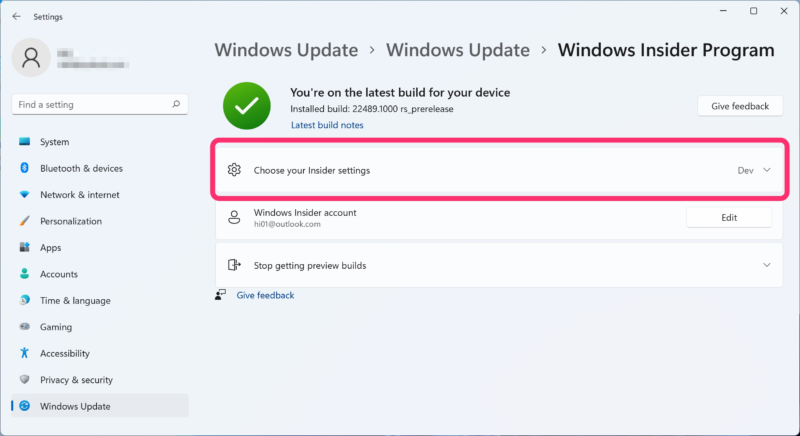
チャネルを変更できない?
Windows Insider Previewを新規インストールするとどういうわけか特定のチャネルに固定されて変更できない場合があるようです。
インストール時期やビルド番号など、どういう条件でチャネルが固定されるのかはよくわかりません。

コメント